Microsoft Word kann viel mehr als nur Fließtext darstellen. Wusstet Ihr zum Beispiel, dass Ihr direkt in Word Mindmaps erstellen könnt? Eine Mindmap ist eine visuelle Darstellung von Ideen und Zusammenhängen – ideal, um Gedanken zu strukturieren. In dieser Word Anleitung zeigen wir Euch Schritt für Schritt, wie Ihr in der aktuellen Word-Version (Microsoft 365/Word 2021) eine simple Mindmap anlegt. Dabei stellen wir zwei Methoden vor: zuerst die manuelle Erstellung mit Formen und Linien, und anschließend die Verwendung von SmartArt-Grafiken. So könnt Ihr entscheiden, welche Variante Euch besser liegt.
(Hinweis: Word bietet noch viele weitere nützliche Funktionen, die Euch den Arbeitsalltag erleichtern. Schaut gerne mal in unseren Überblick mit praktischen Word-Tipps vorbei, um noch mehr Tricks kennenzulernen.)
Mindmap mit Formen in Word erstellen
Die erste Möglichkeit ist, eine Mindmap völlig frei von Hand zu zeichnen – direkt in Word, mit Hilfe der integrierten Formen-Werkzeuge. Der Vorteil dieser Methode ist maximale Flexibilität: Ihr könnt jede Verbindung und jedes Element genau dort platzieren, wo Ihr möchtet. Word stellt dafür eine spezielle Funktion bereit, um Linien, Pfeile, Rechtecke, Flussdiagramm-Symbole und andere Formen einzufügen. Diese findet Ihr im Word-Menü unter Einfügen > Formen. Damit lassen sich alle Bausteine für Eure Mindmap zusammensetzen.
- Neues Dokument öffnen: Startet Word und erstellt ein leeres Dokument. Es bietet sich an, zunächst eine leere Seite ohne vorhandenen Text zu verwenden, damit Ihr genug Platz für die Mindmap habt.
- Zentrales Element einfügen: Klickt auf den Reiter Einfügen und wählt in der Gruppe Illustrationen den Punkt Formen aus. Aus der Dropdown-Liste könnt Ihr eine geeignete Form für das zentrale Thema Eurer Mindmap auswählen – zum Beispiel einen Kreis oder ein Rechteck. Drückt die linke Maustaste gedrückt und zieht die gewünschte Form auf Eurer Seite mit der Maus in die Größe, die Ihr benötigt.
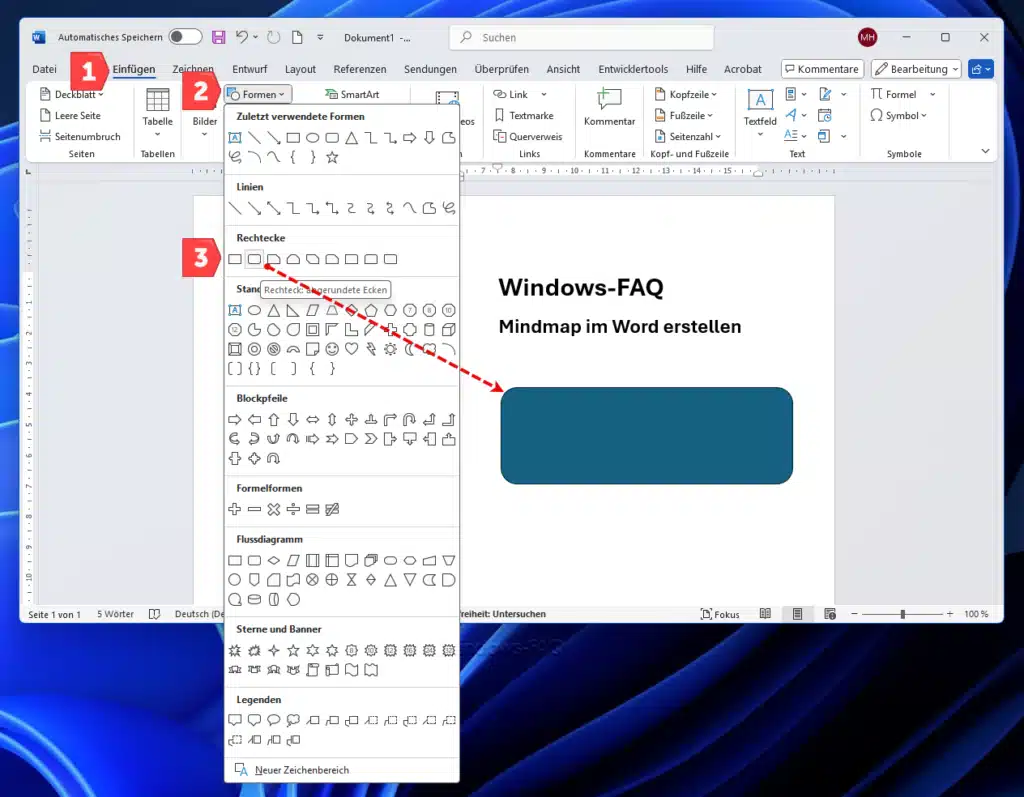
- Text zum Zentralthema hinzufügen: Klickt auf die eingefügte Form (Euer zentraler Knoten) und gebt den Text für das Hauptthema ein. Word erlaubt es, Text direkt in Formen einzufügen. Sollte das nicht auf Anhieb klappen, könnt Ihr auch mit Rechtsklick auf die Form gehen und Text bearbeiten wählen.
Tipp: Passt bei Bedarf die Schriftgröße an, damit der zentrale Begriff gut lesbar ist. - Äste (Unterthemen) hinzufügen: Fügt nun für jede Hauptidee oder Kategorie, die von Eurem Zentralthema abzweigt, weitere Formen ein. Nehmt dafür wieder Einfügen > Formen und wählt z.B. kleinere Kreise, Rechtecke oder beliebige andere Symbole, die Ihr verwenden möchtet. Platziert diese Formen um das zentrale Element herum – dort, wo Ihr die Unterthemen haben wollt. Beschriftet jede dieser Formen mit dem entsprechenden Unterthema, indem Ihr hineinklickt und Text eingebt.
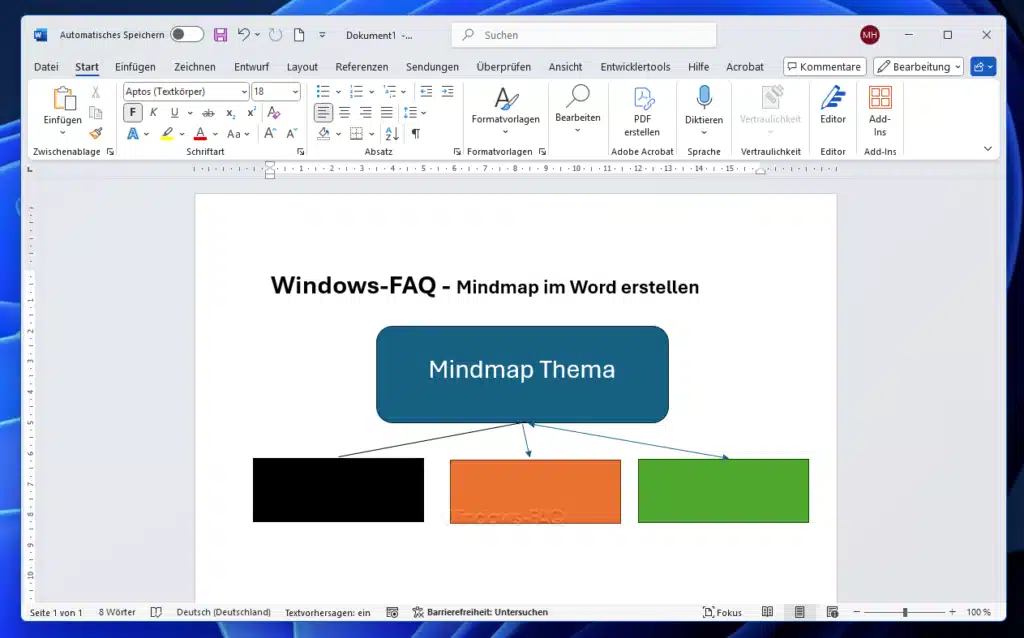
- Verbindungen zeichnen: Um Beziehungen zwischen dem zentralen Thema und den Unterthemen darzustellen, verwendet Linien oder Pfeile. Geht erneut auf Einfügen > Formen und wählt dort eine Linie oder einen Pfeil aus. Zeichnet nun vom zentralen Hauptthema zu jedem Unterthema eine Linie bzw. einen Pfeil, indem Ihr mit gedrückter Maustaste von der Mitte der Form des Zentralthemas bis zum Rand der Form des jeweiligen Unterthemas zieht. So entstehen die klassischen Äste einer Mindmap. Falls Ihr weitere Verzweigungen (Unter-Unterthemen) hinzufügen möchtet, könnt Ihr entsprechend von den Unterthemen ausgehende Linien und weitere Formen ergänzen.
Formatierung und Anordnung der Mindmap
Jetzt habt Ihr das Grundgerüst Eurer Mindmap. Im nächsten Schritt könnt Ihr das Aussehen verbessern: Verschiebt die Formen bei Bedarf, um Überschneidungen zu vermeiden, und richtet sie übersichtlich an. Über den Reiter Formformat (dieser erscheint, wenn eine Form markiert ist) könnt Ihr Farben, Konturen und Effekte der Formen ändern. Beispielsweise könnt Ihr jeder Hauptkategorie eine eigene Farbgebung geben, um die Mindmap übersichtlicher zu gestalten. Auch die Verbindungslinien könnt Ihr über Formformat > Kontur in Farbe und Linienstärke anpassen, damit sie deutlicher sichtbar sind.
Textfelder verwenden in der Word Mindmap
Alternativ zu den vorgefertigten Formen könnt Ihr auch Textfelder als Mindmap-Knoten nutzen. Ein Textfeld ist in Word ebenfalls eine Form, in die Ihr frei Text eingeben und die Ihr beliebig platzieren könnt. Der Vorteil eines Textfeldes ist, dass der Rahmen auf Wunsch unsichtbar gemacht werden kann, wodurch der Text „frei schwebend“ wirkt. (Wie Ihr genau ein Textfeld in Word einfügt, haben wir in einem separaten Artikel Schritt für Schritt erklärt.) Für einfache Mindmaps reicht es aber meist, normale Formen mit integriertem Text zu verwenden.
Tipp: Wenn Eure Mindmap fertig ist, empfiehlt es sich, alle Elemente zu einer Gruppe zusammenzufassen. Markiert dazu alle Formen und Linien (zum Beispiel indem Ihr die Strg-Taste gedrückt haltet und nacheinander auf jedes Element klickt). Klickt dann mit Rechtsklick auf eine der markierten Formen und wählt Gruppieren > Gruppieren. Dadurch fasst Word alle Komponenten zu einer Einheit zusammen. So könnt Ihr die gesamte Mindmap später einfacher verschieben oder skalieren, ohne dass sich einzelne Teile versehentlich lösen.
Auf diese Weise erstellt Ihr eine Mindmap komplett nach Euren Vorstellungen. Diese manuelle Methode erfordert zwar ein wenig mehr Arbeit, bietet aber maximale Freiheit im Design – jede Farbe, Position und Form könnt Ihr selbst bestimmen.
Mindmap mit SmartArt in Word erstellen
Die zweite Methode nutzt die SmartArt-Funktion von Word, um eine Mindmap automatisch zu gestalten. SmartArt-Grafiken sind vorgefertigte Diagramm-Layouts, mit denen sich komplexe Zusammenhänge schnell visualisieren lassen. Ihr findet SmartArt ebenfalls unter dem Reiter Einfügen (in der Gruppe Illustrationen). Der Vorteil von SmartArt: Ihr müsst die Verbindungen und Knoten nicht selbst zeichnen – Word übernimmt die Anordnung und Verknüpfungen für Euch. Für Anfänger ist dies oft der schnellere Weg zur Mindmap.
- SmartArt-Auswahl öffnen: Geht in Word auf Einfügen und klickt auf SmartArt. Es öffnet sich ein Fenster namens „Grafik auswählen“, in dem Word verschiedene Diagrammkategorien anbietet (Liste, Prozess, Hierarchie, Zyklus, Beziehung etc.).
- Geeignetes Mindmap-Layout wählen: Wählt eine SmartArt-Grafik aus, die sich als Mindmap eignet. Am besten schaut Ihr in den Kategorien „Hierarchie“ oder „Beziehung“. Unter „Hierarchie“ findet Ihr zum Beispiel Organigramm-Layouts (ursprünglich gedacht für Unternehmensstrukturen), die man aber auch zweckentfremdet als Mindmap-Grundlage nutzen kann. Word bietet dafür sogar eine eigene Funktion, um ein Organigramm zu erstellen. Alternativ gibt es unter „Beziehung“ einige Radialdiagramme – diese zeigen ein zentrales Element in der Mitte und drumherum angeordnete Kreise oder Kästchen. Ein typisches Beispiel ist das Layout Radial-Cluster, bei dem Eure Hauptidee im Zentrum steht und die Unterthemen als Speichen darum gruppiert sind. Wählt das Layout aus, das Eurem Vorhaben am nächsten kommt, und bestätigt mit „OK“. Word fügt daraufhin die gewählte SmartArt-Grafik auf Eurer Seite ein.
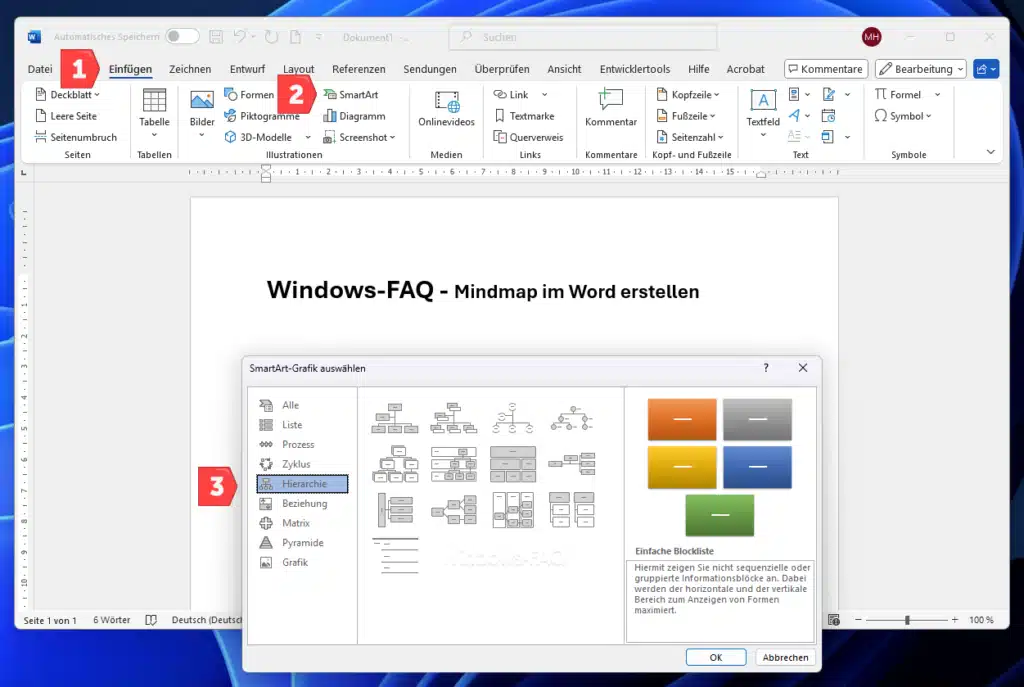
Hauptthema eingeben
In der SmartArt erscheinen Platzhalter-Textfelder für die einzelnen Elemente. Klickt auf das zentrale Element (meist in der Mitte oder oben, je nach Layout) und gebt Euer Hauptthema ein. Ihr könnt den Beispieltext einfach überschreiben. Gleichzeitig öffnet sich meist links ein kleines Textfenster, in dem alle Elemente in einer Gliederung aufgelistet sind – dort könnt Ihr alternativ ebenfalls die Texte eingeben.
Unterthemen hinzufügen zur Word Mindmap
Tragt nun in die verbundenen Elemente Eure Unterthemen ein. Jeder Zweig der Mindmap entspricht einem Feld in der SmartArt-Grafik. Wenn das gewählte Layout anfangs weniger Elemente bietet, als Ihr Unterpunkte habt, müsst Ihr zusätzliche Elemente hinzufügen. Das geht über die SmartArt-Werkzeuge: Klickt auf das zentrale Element oder einen vorhandenen Unterzweig und nutzt oben im Menü SmartArt-Entwurf die Schaltfläche Form hinzufügen.
Damit könnt Ihr entweder auf der gleichen Ebene ein weiteres Element hinzufügen (Nebenpunkt) oder eine Ebene darunter (Unterpunkt), je nachdem ob Ihr „Danach“ oder „Darunter“ einfügt (im deutschen Word heißen die Optionen z.B. Form darunter hinzufügen für einen untergeordneten Zweig). Ihr könnt auch im Textfenster einfach einen neuen Punkt in der Liste erstellen (durch Drücken der Enter-Taste) und diesen mit der Tab-Taste einrücken, um eine Hierarchiestufe tiefer zu gelangen. Word erweitert das SmartArt-Diagramm automatisch entsprechend Euren Eingaben und verbindet die neuen Elemente richtig mit Linien.
Mindmap strukturieren
Nutzt die Optionen Höher stufen / Tiefer stufen (ebenfalls im SmartArt-Entwurf Menü), falls Ihr die Hierarchie später anpassen wollt – damit lassen sich Elemente eine Ebene nach oben oder unten verschieben. So könnt Ihr z.B. aus einem Hauptthema nachträglich ein Unterthema machen oder umgekehrt, falls Ihr merkt, dass etwas anders eingeordnet werden sollte. Word arrangiert die Struktur dann automatisch neu.
Design und Farben der Word Mindmap anpassen
Ist die Mindmap inhaltlich fertig, könnt Ihr sie optisch noch aufpeppen. Markiert die SmartArt-Grafik und wechselt in den Reiter SmartArt-Entwurf bzw. SmartArt-Format (je nach Word-Version). Hier könnt Ihr aus vordefinierten SmartArt-Stilen wählen, die z.B. 3D-Effekte oder andere Designs anwenden. Über Farben ändern lässt sich die Farbpalette der Grafik wechseln – etwa um jedem Zweig eine eigene Farbe zu geben (ähnlich wie bei der manuellen Methode mit Formen).
Natürlich könnt Ihr auch einzelne Formen innerhalb der SmartArt markieren und deren Formformat individuell anpassen (das funktioniert analog zu den normalen Formen). Die SmartArt-Grafik bleibt dennoch ein zusammenhängendes Diagramm: Verschiebt Ihr das gesamte Objekt, bleiben alle verbundenen Teile intakt. Ihr könnt sogar einzelne Elemente per Drag & Drop etwas neu anordnen, wobei Word die Verbindungslinien automatisch mitbewegt.
Mindmap speichern und weiterverwenden
Eure SmartArt-Mindmap ist nun einsatzbereit. Da es sich um regulären Inhalt in Eurem Word-Dokument handelt, könnt Ihr die Datei ganz normal speichern. Ihr könnt die Mindmap auch kopieren und in andere Programme einfügen (z.B. in eine PowerPoint-Präsentation) – die SmartArt-Grafik bleibt dabei vollständig bearbeitbar. Falls Ihr die Mindmap als Bild exportieren möchtet, macht in Word einen Rechtsklick auf die Grafik und wählt Als Grafik speichern. So erhaltet Ihr einen Schnappschuss Eurer Mindmap, den Ihr außerhalb von Word verwenden könnt.
Mit SmartArt geht das Erstellen einer Mindmap deutlich schneller von der Hand als per manueller Zeichnung. Allerdings ist man bei dieser Methode an die vorgegebenen Layouts gebunden. Für viele Standard-Anwendungsfälle (Brainstorming, einfache Ideensammlungen) reichen diese völlig aus. Wenn Ihr jedoch eine sehr individuell gestaltete Mindmap möchtet, ist die manuelle Methode mit Formen flexibler.
Fazit
Eine Mindmap in Microsoft Word zu erstellen ist gar nicht so schwer – und Ihr benötigt keine zusätzliche Spezialsoftware. Für Einsteiger empfehlen wir, zunächst die SmartArt-Methode auszuprobieren, da sie schneller zum Ziel führt und Word dabei viel Arbeit automatisch erledigt. Ihr müsst nur Eure Ideen eingeben, und Word kümmert sich um die Grundstruktur. Habt Ihr allerdings ganz bestimmte Vorstellungen vom Design oder sehr viele frei anzuordnende Elemente, dann greift zur Formen-Methode: Hier könnt Ihr Eurer Kreativität freien Lauf lassen und jedes Detail selbst bestimmen. Oft hilft auch eine Kombination aus beiden Wegen – zum Beispiel könnt Ihr mit SmartArt anfangen und das Diagramm später in einzelne Formen umwandeln, um Feinschliff zu betreiben.
– Pages in Word umwandeln – so geht’s
– – Word-Formular erstellen einfach gemacht



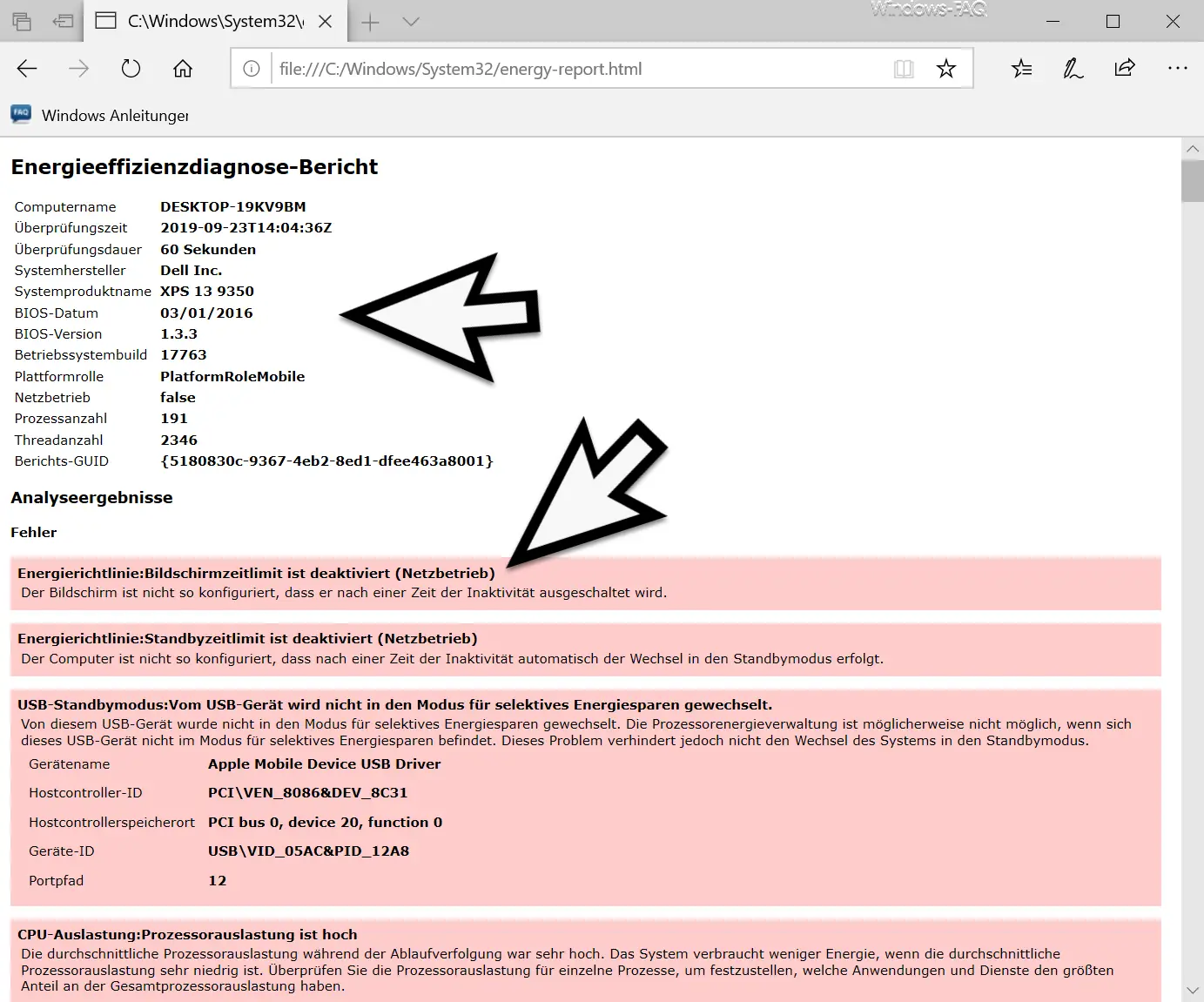

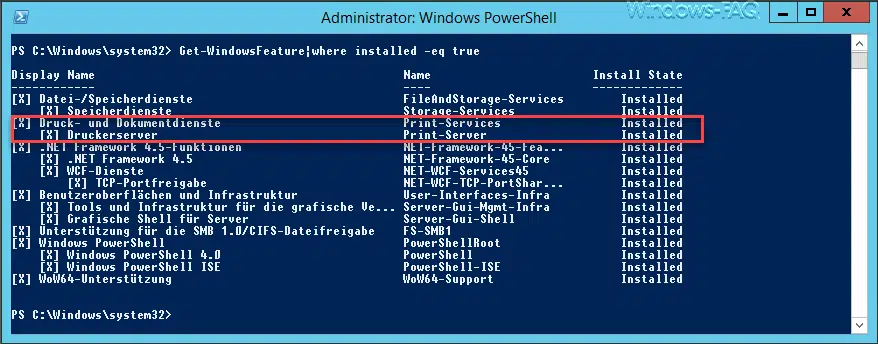
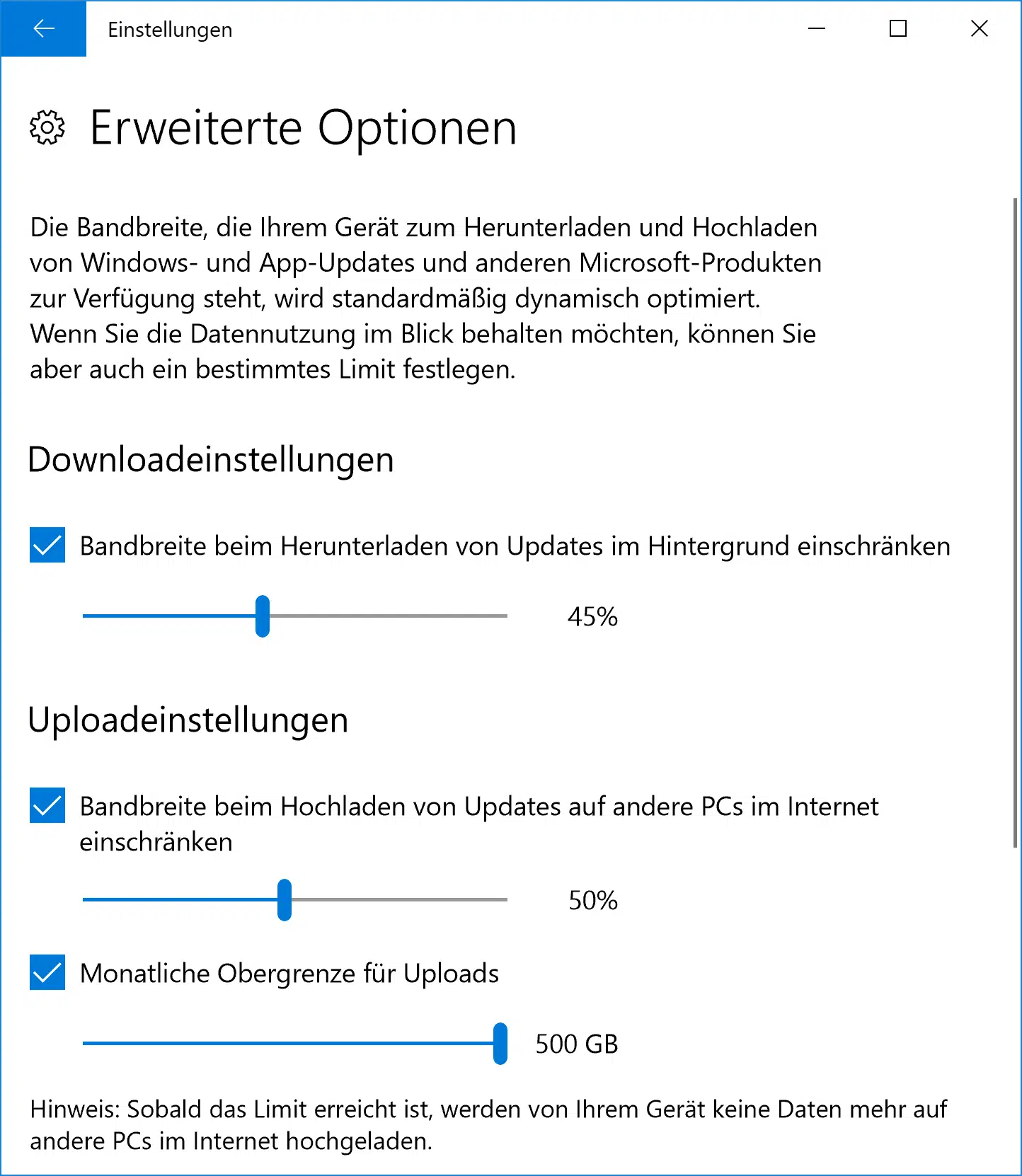




Neueste Kommentare